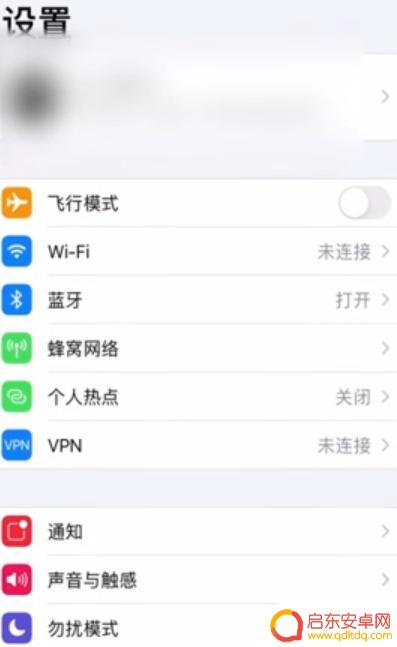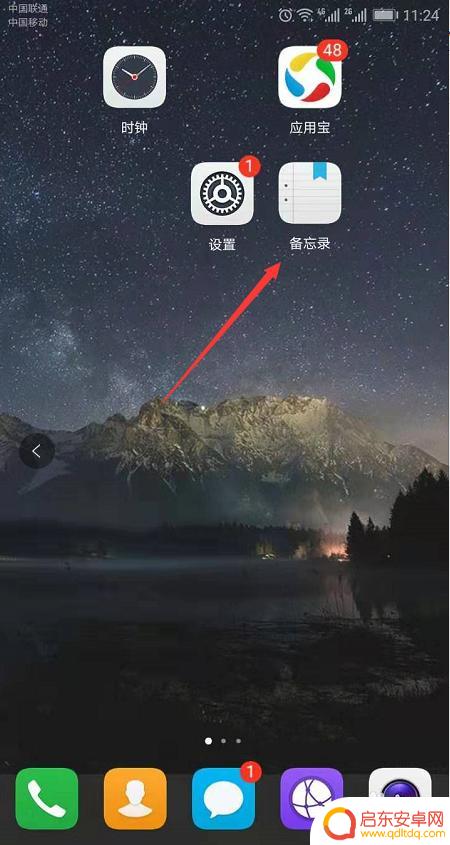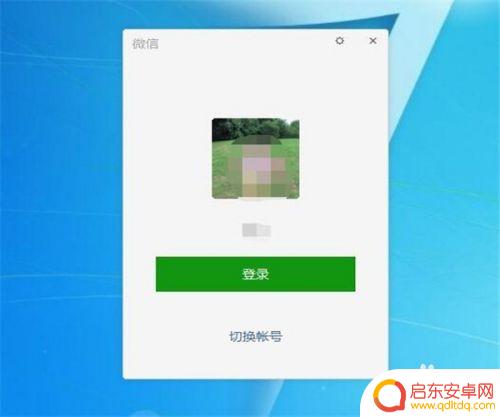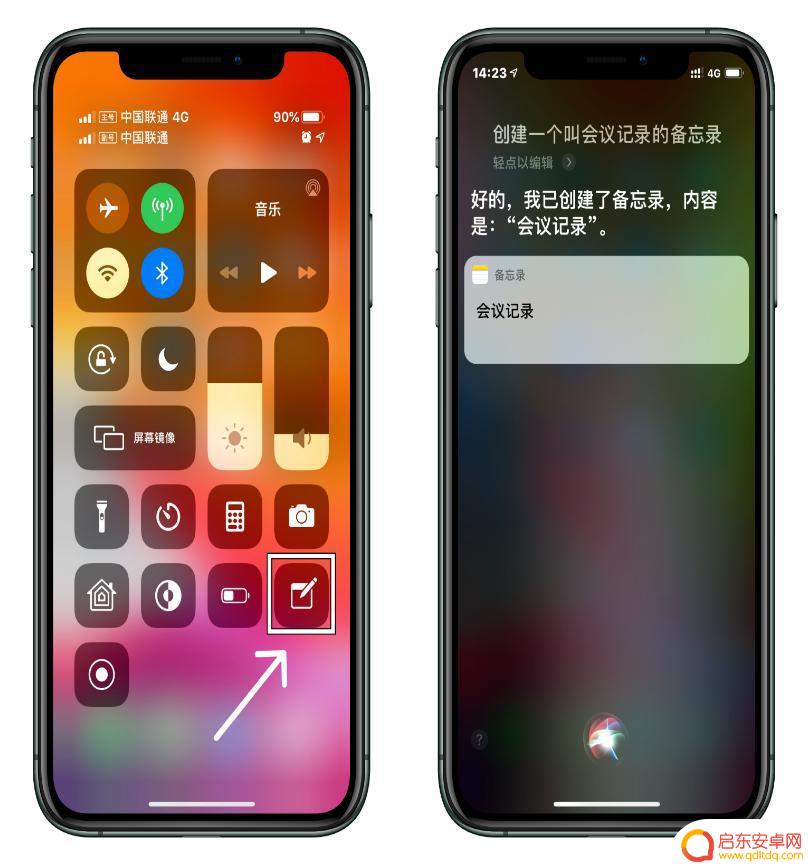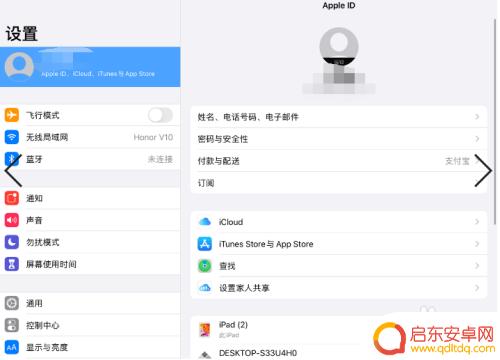怎么同步iphone手机备忘录 在电脑和iPhone之间同步备忘录
在日常生活中,备忘录是我们经常使用的工具之一,而对于iPhone用户来说,如何在电脑和手机之间同步备忘录,是一个常见的问题。通过一些简单的操作,我们可以轻松实现备忘录的同步,让我们的工作和生活更加便利和高效。接下来让我们一起来了解一下如何同步iPhone手机备忘录,在不同设备之间随时随地查看和编辑备忘录。
在电脑和iPhone之间同步备忘录
具体方法:
1.打开iPhone,进入【设置】里最上方的个人账号。然后进入【iCloud】里。
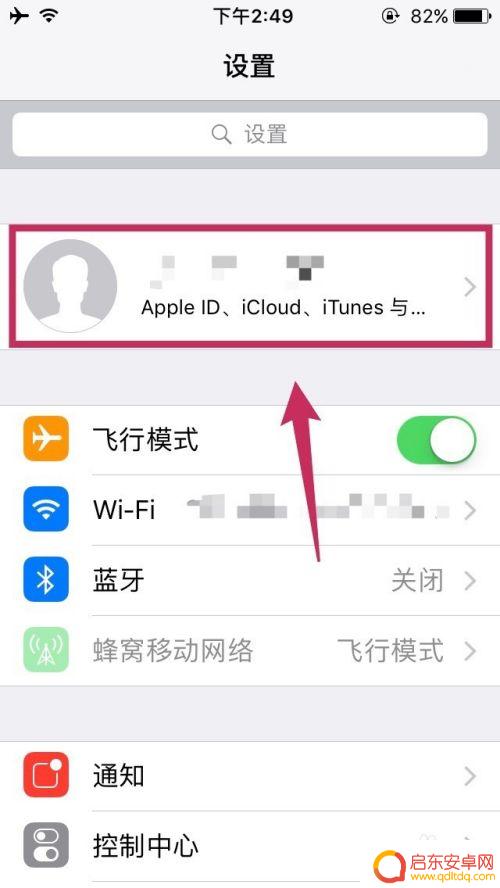
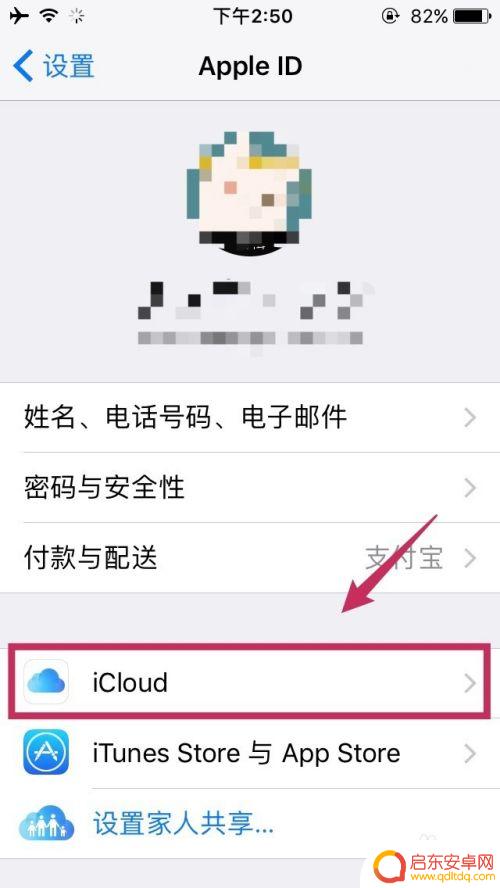
2.将【备忘录】的按钮打开,将iPhone的备忘录同步到iCloud中。
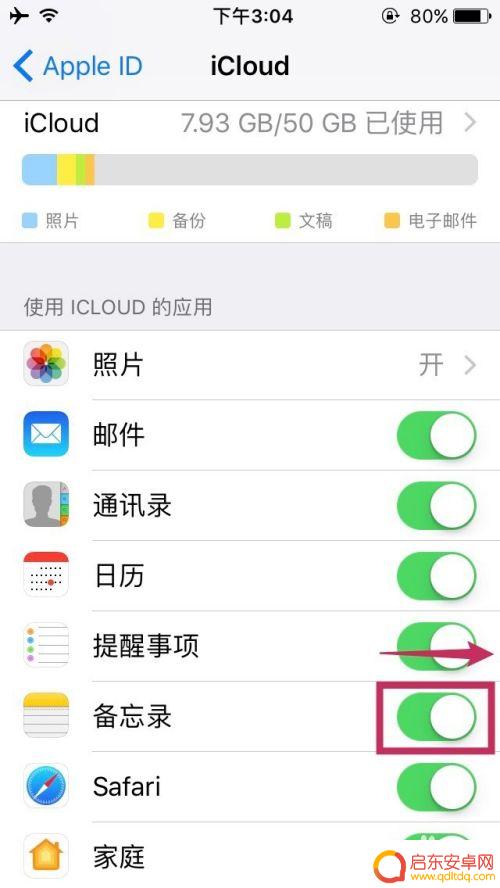
3.在电脑上打开浏览器,进入网页版iCloud。并登录和iPhone相同的iCloud账号。
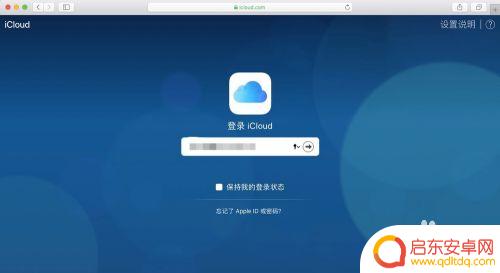
4.进入【备忘录】中。
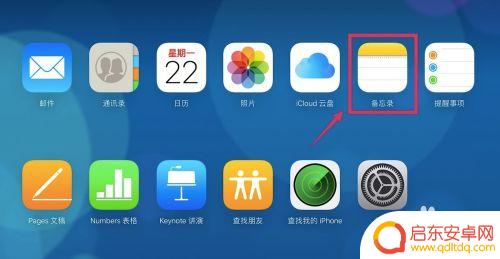
5.这样就能看到手机上的备忘录了。同样,你也可以在这里对备忘录进行编辑、删除等操作,然后同步到iPhone上。
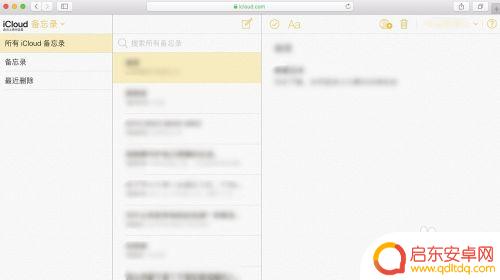
6.另外,如果你使用的是Mac电脑。可以直接进入【备忘录】APP,就能在Mac电脑上直接编辑备忘录了。
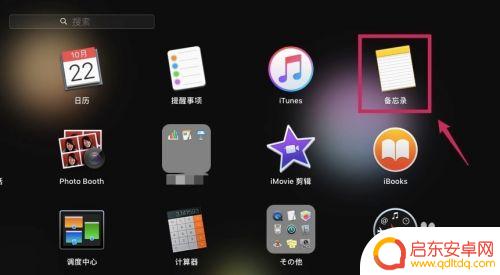
以上就是如何同步iPhone手机备忘录的全部内容,如果有不懂的用户可以根据小编的方法来操作,希望能够帮助到大家。
相关教程
-
苹果手机怎么关闭电话同步功能 苹果手机如何取消通话记录同步
苹果手机的电话同步功能可以让用户方便地在各个设备之间同步通话记录,但有时候我们可能不希望通话记录被同步到其他设备上,要关闭电话同步功能,可以在iPhone的设置中找到电话选项,...
-
苹果换新手机怎么同步通讯录 苹果怎么同步通讯录到iCloud
想要更换新的iPhone手机,但又担心通讯录无法同步到新设备上吗?别担心苹果提供了非常便捷的方式让用户将通讯录同步到iCloud,从而实现在不同设备之间的数据共享和同步,无论是...
-
怎么把手机备忘录里的文件导入电脑 华为手机备忘录如何传输到电脑
在日常生活中,我们经常会在手机备忘录里记录重要的信息,但有时候我们也需要将这些备忘录中的文件导入到电脑中进行进一步的处理或保存,特别是对于华为手机用户来说,如何将手机备忘录里的...
-
如何把手机信息同步 如何让微信电脑版和手机消息同步保存聊天记录
如何让手机信息同步,是许多用户常常遇到的问题,特别是在使用微信电脑版时,如何确保手机和电脑之间的消息同步和保存也是一个重要的需求。在日常生活中,我们经常需要在不同设备之间同步信...
-
苹果手机备忘录怎么玩 iPhone手机备忘录如何使用
苹果手机备忘录是iPhone手机中一个非常实用的应用程序,它可以帮助我们随时记录和管理重要的事项和想法,使用iPhone手机备忘录,我们可以轻松创建新的备忘录,并且可以根据自己...
-
不同步苹果手机和ipad iPad和iPhone如何取消同步
在日常生活中,我们常常会遇到需要取消设备之间的同步的情况,例如有些人可能会想要取消他们的iPad和iPhone之间的同步,或者想要取消他们的iPhone和iPad之间的同步。虽...
-
手机access怎么使用 手机怎么使用access
随着科技的不断发展,手机已经成为我们日常生活中必不可少的一部分,而手机access作为一种便捷的工具,更是受到了越来越多人的青睐。手机access怎么使用呢?如何让我们的手机更...
-
手机如何接上蓝牙耳机 蓝牙耳机与手机配对步骤
随着技术的不断升级,蓝牙耳机已经成为了我们生活中不可或缺的配件之一,对于初次使用蓝牙耳机的人来说,如何将蓝牙耳机与手机配对成了一个让人头疼的问题。事实上只要按照简单的步骤进行操...
-
华为手机小灯泡怎么关闭 华为手机桌面滑动时的灯泡怎么关掉
华为手机的小灯泡功能是一项非常实用的功能,它可以在我们使用手机时提供方便,在一些场景下,比如我们在晚上使用手机时,小灯泡可能会对我们的视觉造成一定的干扰。如何关闭华为手机的小灯...
-
苹果手机微信按住怎么设置 苹果手机微信语音话没说完就发出怎么办
在使用苹果手机微信时,有时候我们可能会遇到一些问题,比如在语音聊天时话没说完就不小心发出去了,这时候该怎么办呢?苹果手机微信提供了很方便的设置功能,可以帮助我们解决这个问题,下...